מה זה גוגל אנליטיקס?
מעקב וניתוח ביצועים ותנועה באתר אינטרנט הם בין הדברים החשובים בתהליך הקידום של כל אתר, בעקבות זה גוגל פיתחה כלי הנקרא גוגל אנליטיקס או באנגלית "Google Analytics" – שהוא כלי חינמי של גוגל שעוזר לנתח ביצועים ולעקוב אחר התנועה באתר שלך.
הרבה בעלי אתרים מתקשים עם חיבור גוגל אנליטיקס לאתר הוורדפרס שלהם ובעקבות זה, החלטתי להכין לכם את המדריך לחיבור גוגל אנליטיקס בצורה נכונה ובחינם.
למה אני צריך גוגל אנליטיקס?
הבנת המשתמשים והמסלול אותו הם עוברים באתר שלך, מדוע הם נוטשים את האתר וכו' – יעזור לך להבין איך לשמר את הגולשים ואיך לשפר את האתר.
הנה רק חלק מהדברים שהכלי הזה יכול לעשות בשבילך בחינם!
- כמה כניסות יומיות היו באתר
- מאיפה הגיעו המבקרים באתר
- כמה זמן מבקר שהה באתר
- מאיזה מכשיר גלש המבקר (מחשב, סמארטפון וכו')
- מאילו מדינות/ערים הגיעו המבקרים
כל אלו הם רק חלק קטן ממש שהכלי הזה באמת מסוגל לנתח ולהבין..
איך לפתוח חשבון?
אז אחרי שהבנו למה אנחנו צריכים את גוגל אנליטיקס באתר שלנו, בואו נתחיל בפתיחת החשבון.
ניכנס לכתובת: https://analytics.google.com ונתחבר באמצעות חשבון גוגל, לאחר מכן נלחץ על יצירת חשבון ונמלא את פרטי החשבון, את פרטי הנכס ואת פרטי העסק, את היעדים העסקיים שלנו.
נבחר בפלטפורמה "אינטרנט" ונזין את כתובת האתר ושם מקור הנתונים (אתם יכולים לקרוא לזה איך שאתם רוצים), לאחר מכן נלחץ על "יצירת מקור נתונים".
איך לחבר את אתר הוורדפרס לגוגל אנליטיקס?
קיימים מגוון שיטות לחיבור האתר לגוגל אנליטיקס, אלו הם שלושת המועדפים עליי 🙂
השיטה הראשונה: תוסף SiteKit
היכנסו לתוספים בלוח הבקרה של האתר שלכם, לחצו על "תוסף חדש" למעלה בצד ימין ורשמו בשורת החיפוש "Site Kit by Google" התקינו והפעילו את התוסף.
היכנסו לחשבון הגוגל שלכם דרך התוסף ובחרו את הנכס שלכם.
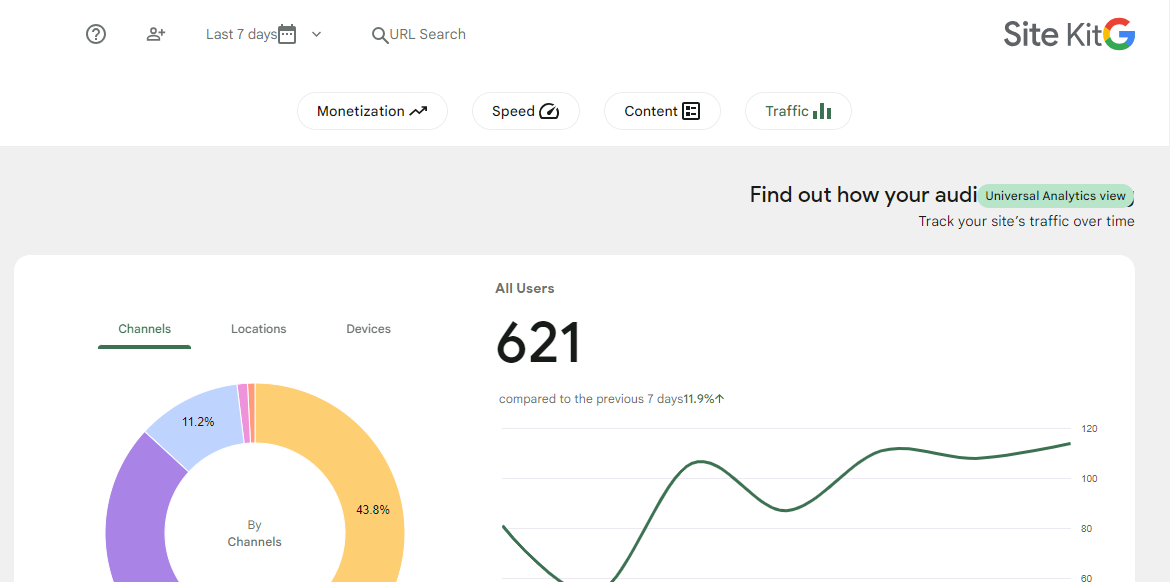
השיטה השנייה: תוסף אלמנטור פרו
אם אתם מעצבים ובונים את האתר שלכם דרך אלמנטור פרו כמונו אני ממליץ להשתמש בשיטה הזאת ולא להוריד תוספים נוספים.
בשלב הראשון נחזור אל אנליטיקס נלחץ על מקור הנתונים>>הצגת הוראות התיוג>>התקנה ידנית/install manually ונעתיק משם את קוד המעקב שלנו.
לאחר מכן בתפריט לוח הבקרה נלחץ על אלמנטור>>ניהול קודים>>הוספת חדש ונדביק את הקוד.
בשלב האחרון נלחץ על עריכת תנאים בצד שמאל ונלחץ על הוספת תנאי>> לכלול>> בכל האתר ונלחץ על שמירה/עדכון.
השיטה השלישית: התקנה ידנית
במידה ואתם יודעים קוד ולא רוצים להתקין תוספים, נחזור אל אנליטיקס, נלחץ על מקור הנתונים>>הצגת הוראות התיוג>>התקנה ידנית/install manually ונעתיק משם את קוד המעקב שלנו.
היכנסו לעורך התבנית שלכם ולקובץ Functions, הדביקו את הקוד ושמרו.
בהצלחה!
